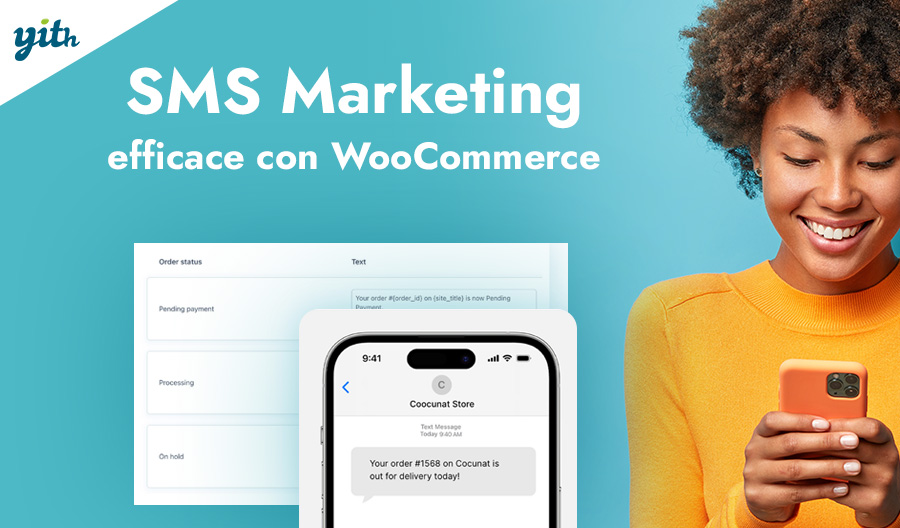Indice
- Vendere tramite preventivi: come funziona?
- Quali e-commerce possono vendere tramite preventivo
-
Come gestire i preventivi con WooCommerce: tutorial completo
- Scegli dove e quando mostrare il pulsante di richiesta preventivo
- Nascondi i prezzi dei prodotti e i pulsanti di aggiunta al carrello
- Personalizza la pagina di richiesta preventivo e il relativo form
- Crea un template personalizzato per i tuoi preventivi
- Cosa fare quando ricevi una richiesta di preventivo su WooCommerce
- Come creare un preventivo manualmente
- Nessuna notizia dal tuo cliente? Ecco cosa puoi fare
- Cosa succede quando il cliente accetta un preventivo
- Conclusioni
Il funzionamento tipico di un e-commerce, lo sappiamo tutti, è quello di un catalogo in cui ogni prodotto ha un prezzo di vendita e un pulsante con cui lo stesso viene aggiunto al carrello dall’utente. Successivamente il cliente viene reindirizzato alla pagina checkout per inserire i dati di pagamento e concludere l’ordine.
Tuttavia questo sistema può essere bypassato a favore di una funzionalità diversa, nel caso l’e-commerce lo richieda.
Sono moltissime le aziende che utilizzano WooCommerce per essere presenti online i loro prodotti, ma che per le più svariate ragioni decidono di mantenere il loro shop in “modalità catalogo”, e di disabilitare l’intero processo di acquisto.
Solitamente in questi siti l’utente può visionare le pagine prodotto ma, se desidera acquistare un articolo, dovrà mettersi in contatto con chi gestisce lo shop e chiedere un preventivo ad hoc.
Vendere tramite preventivi: come funziona?
Sono diversi i settori, soprattutto in ambito B2B (business to business), in cui la vendita vera e propria è preceduta alla richiesta da parte del cliente di un preventivo personalizzato.
Il preventivo consiste in una quotazione del prezzo che può dipendere da diversi fattori: dalla richiesta di personalizzazione da parte del cliente, dalla quantità di prodotto acquistato, dal periodo in cui viene effettuata la richiesta, dai rapporti tra l’azienda e il singolo cliente (se è una persona che acquista con frequenza, se ha diritto a sconti particolari, ecc.)
L’utente crea una lista di prodotti e, invece di procedere all’acquisto degli stessi, compila un form ed invia la richiesta di preventivo. Da lato admin la richiesta viene analizzata e, una volta definito il prezzo corretto, viene generato il preventivo, che generalmente viene inviato per e-mail. Se il cliente accetta il preventivo procede con il pagamento.
Quali e-commerce possono vendere tramite preventivo
La vendita tramite preventivo e trattativa riservata con il cliente può rivelarsi la strategia piú efficace per diversi e-commerce. Puoi valutare questa soluzione per il tuo business online se:
Hai un’attività B2B e vendi all’ingrosso grandi quantitá di prodotti
Se vendi all’ingrosso e i tuoi clienti sono soliti acquistare grandi quantità di prodotti la vendita tramite preventivo può essere utile a proporre offerte ad hoc, proponendo prezzi diversi in base alla quantità acquistata o in base allo storico del cliente (da quanti anni acquista i tuoi prodotti, quanto spende ogni anno, ecc.)
Vendi prodotti di alta gamma e/o valore economico
Nella vendita di prodotti di alto valore può essere utile fornire un prezzo di base e fornire più dettagli solo ai clienti che richiedono un’offerta ad hoc. É il funzionamento tipico ad esempio delle concessionarie che vendono auto: sul sito mostrano il prezzo di listino e spingono l’utente a selezionare il colore della pittura esterna, il tipo di interni e i vari optional da aggiungere per poter successivamente inviare loro un’offerta personalizzata.
Vendi prodotti realizzati a mano, in cui il prezzo dipende dalle richieste del cliente
Se vendi prodotti realizzati a mano probabilmente è difficile quantificare il prezzo di vendita a priori, senza conoscere le necessità del cliente. Un ritratto personalizzato avrà un costo diverso a seconda della dimensione del foglio, del numero di persone da ritrarre, dai tempi di consegna richiesti dal cliente, dalla scelta di quest’ultimo di avere il disegno in bianco e nero o a colori, ecc.
Quando il prodotto deve essere realizzato a misura per il tuo cliente, offrirgli un preventivo ad hoc una volta stabilite le sue necessità è senz’altro la scelta più corretta per lavorare in modo trasparente e fornirgli una panoramica dettagliato del lavoro che svolgerai e del relativo costo.
Offri servizi personalizzati: piani alimentari, consulenze legali, docenze, ecc.
Anche nel caso di servizi personalizzati è giusto offrire preventivi personalizzati: se hai un’impresa che si occupa di ristrutturare proprietà non puoi proporre un prodotto semplice con un prezzo prestabilito, dovrai spingere il cliente a contattarti e a fornirti le informazioni che ti servono per definire il prezzo del servizio che proponi. Lo stesso vale per consulenze legali, per servizi di coaching e personal training, per la vendita di oggetti da collezione o proprietà immobiliari… il preventivo permette di andare oltre la semplice vendita e di creare offerte mirate e costruite realmente sulle esigenze del tuo cliente.
Vuoi nascondere i tuoi prezzi alla concorrenza
Una delle ragioni più comuni dietro alla vendita tramite preventivo è quella di tutelare la propria azienda dai concorrenti. È un “trucchetto” noto a tutte le aziende: controllare quanto chiede l’azienda concorrente e di conseguenza regolare la propria offerta in modo da renderla più competitiva ed attrarre un maggior numero di clienti. Con uno shop in modalità catalogo potrai filtrare le richieste ed offrire preventivi ad hoc solo ai clienti che sono davvero interessati ai tuoi prodotti, mantenendo una certa privacy sui tuoi prezzi e sui ricavi che riesci a generare.
Vuoi trattare a tu per tu con i tuoi potenziali clienti perchè hai forti capacità di persuasione ed esperienza nella vendita diretta
Hai un grande carisma e sei un venditore nato, o hai un team di consulenti formati che si occupano di presentare i tuoi prodotti e di venderli direttamente al cliente?
La richiesta di un preventivo è un ottimo canale per instaurare un contatto diretto con l’utente e sfruttare la tua empatia per capire meglio ciò di cui ha bisogno o gli eventuali dubbi che potrebbero compromettere la vendita. Inviandogli il preventivo con uno sconto speciale e una data di scadenza puoi innescare una sensazione di urgenza e spingerlo ad accettare velocemente l’offerta per non rischiare di perderla.
Come gestire i preventivi con WooCommerce: tutorial completo
Nella sua impostazione base, WooCommerce non permette di gestire preventivi. Per aggiungere questa funzionalità al tuo shop dovrai quindi aggiungere un plugin: nel nostro caso utilizzeremo YITH WooCommerce Request a Quote, il plugin più completo disponibile online per quanto riguarda la gestione preventivi su WooCommerce.
Il processo che va dalla richiesta di un preventivo al completamento di un ordine passa attraverso diversi step e avere uno strumento in grado di agevolare questo passaggio e renderlo semplice, fluido, è fondamentale se vuoi un’esperienza utente positiva per entrambe le figure, venditore e acquirente.
Nei prossimi passaggi ti spieghiamo come configurare il plugin. Una volta seguito ogni step il tuo shop sarà pronto a ricevere richieste di preventivo e avrai capito esattamente cosa fare e come. Cominciamo!
Scegli dove e quando mostrare il pulsante di richiesta preventivo
Una volta installato e attivato il plugin, la prima cosa che devi chiederti è: in quali prodotti vuoi mostrare il pulsante di richiesta preventivo? Le prime opzioni del pannello “Opzioni generali” ti permettono di settare per quali utenti vuoi rendere disponibile la possibilità di richiedere un preventivo (per tutti gli utenti, solo gli utenti guest o solo gli utenti registrati) (1), su quali prodotti mostrare il pulsante (tutti o solo quelli inseriti nella Lista Esclusioni) (2) e, infine, di come gestire i prodotti out of stock: potresti scegliere di mostrare automaticamente il pulsante “Richiedi preventivo” nei prodotti out of stock o, al contrario, di nascondere il pulsante quando un prodotto non è più disponibile. (3)
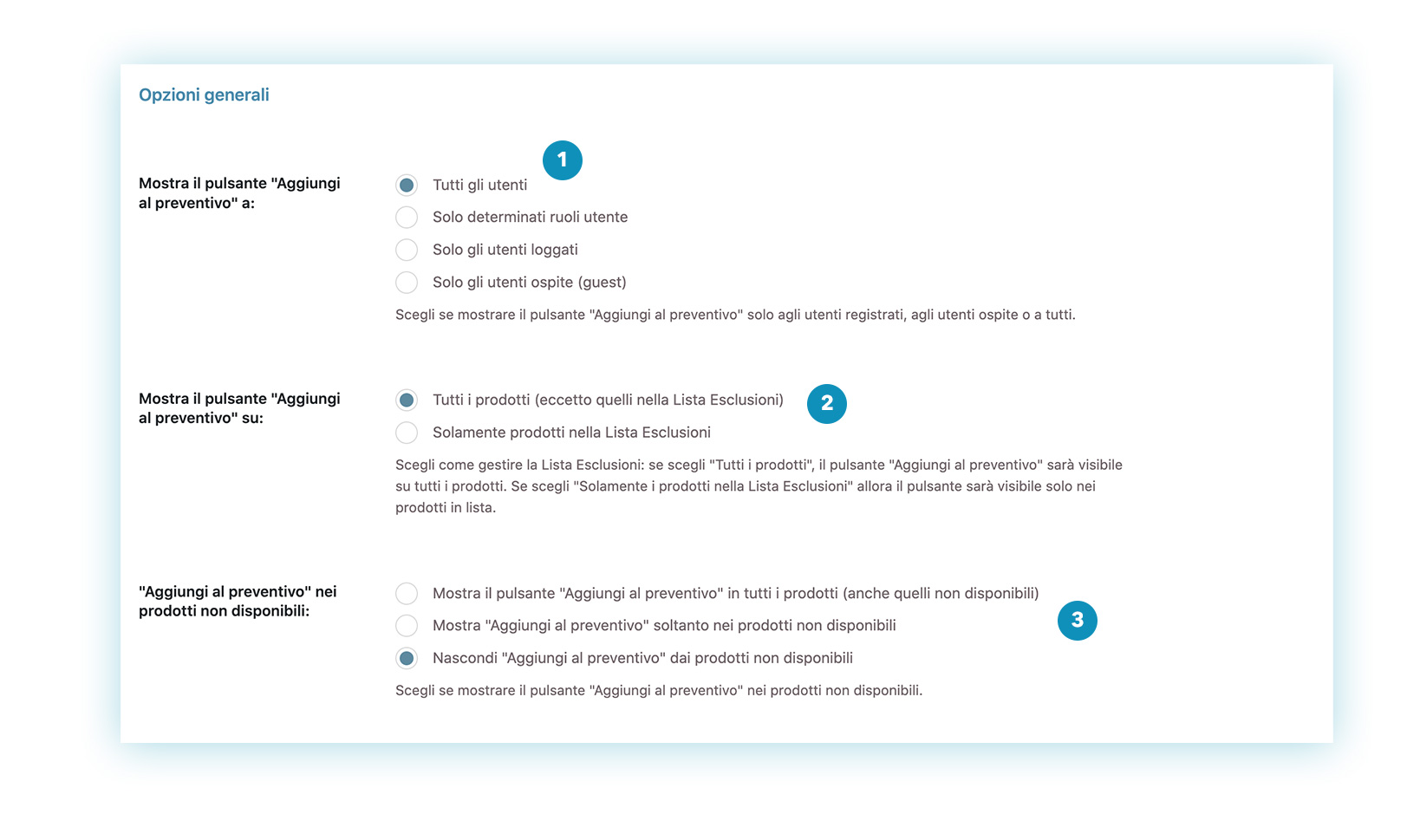
Nella tab “Testi e pulsanti” puoi personalizzare colori e testi del pulsante (4) in modo che si adatti al layout del tuo shop.
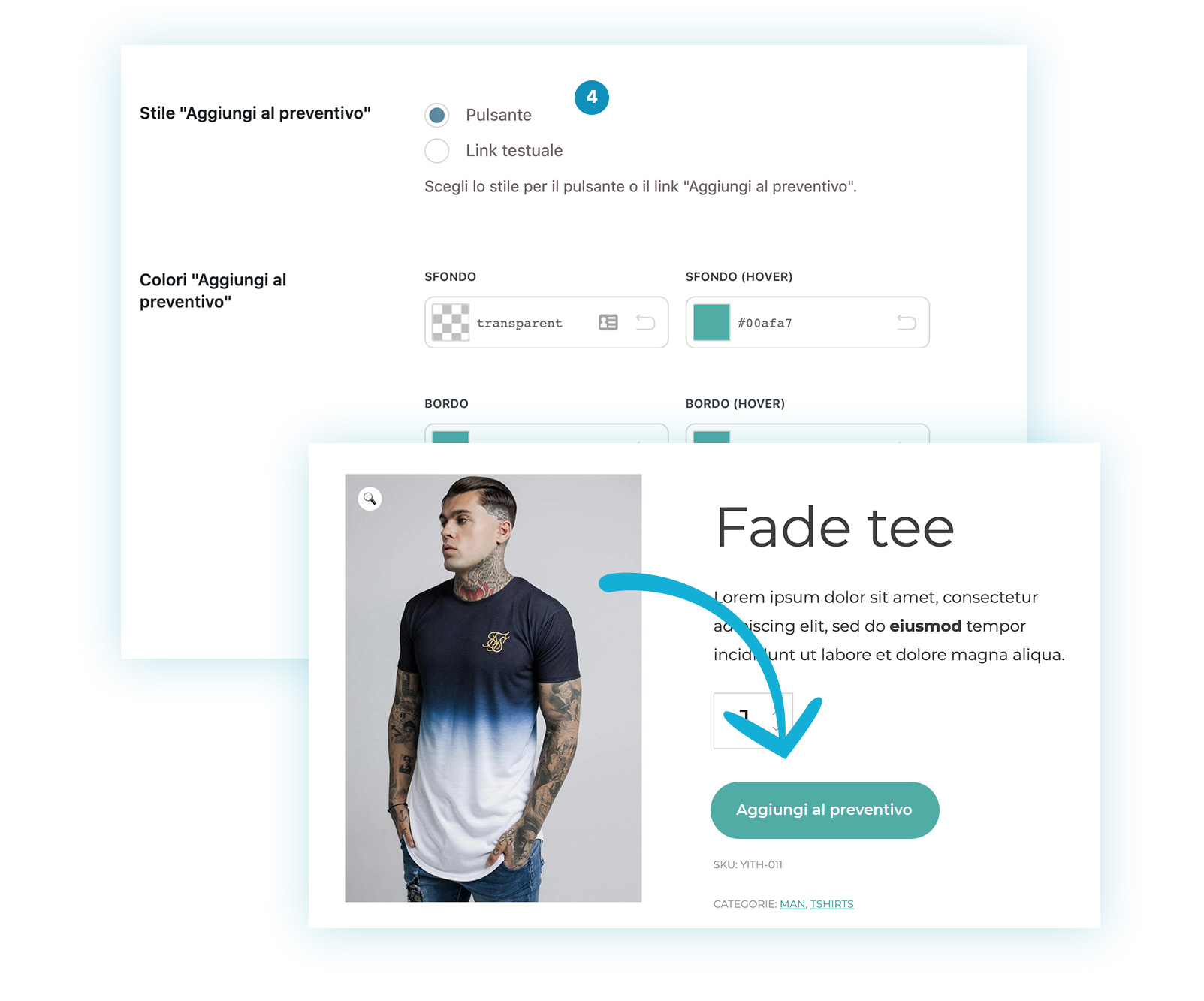
Nascondi i prezzi dei prodotti e i pulsanti di aggiunta al carrello
Sempre nella tab “Opzioni Generali” il plugin ti permette, se vuoi, di nascondere i prezzi e i pulsanti di aggiunta al carrello dai tuoi prodotti (5).
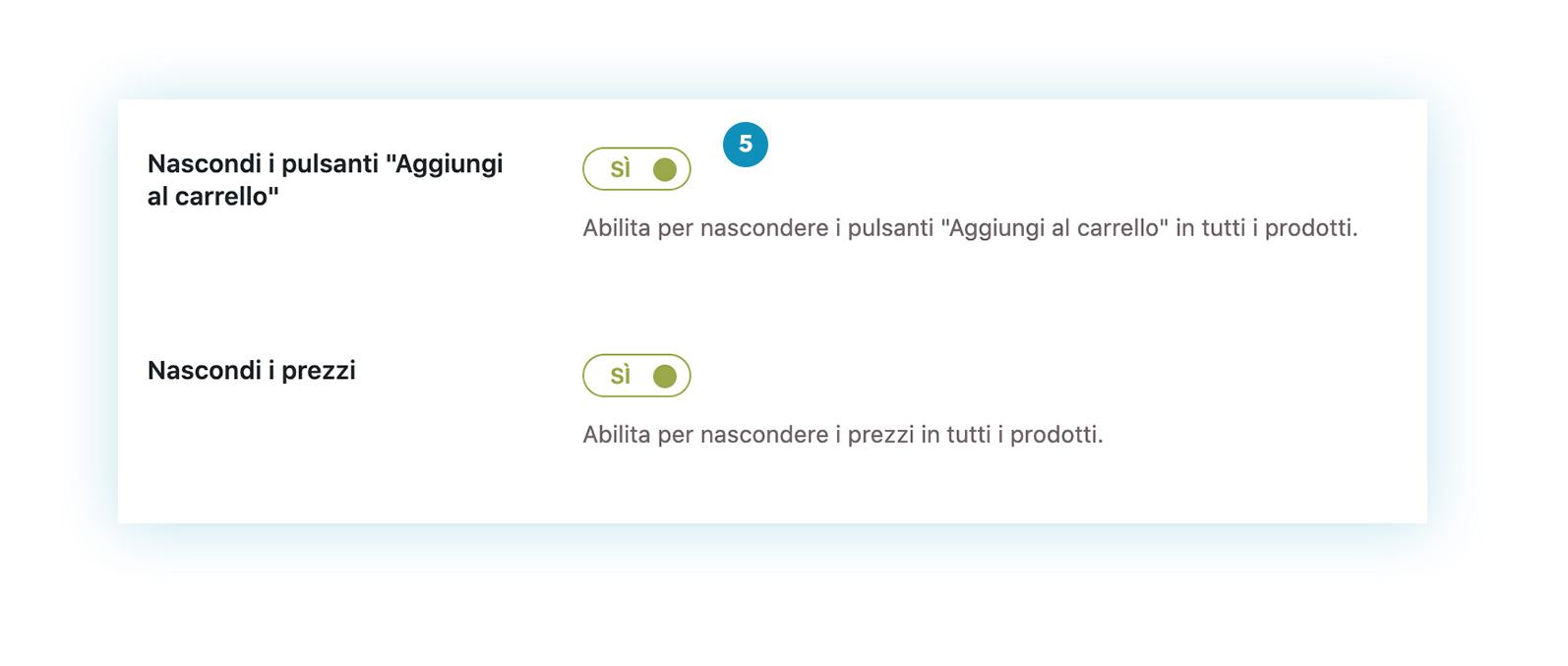
Dovresti farlo?
Non c’è una risposta giusta o una sbagliata: puoi lasciare attivi i prezzi dei prodotti e i pulsanti di aggiunta al carrello nel tuo shop, anche se tipicamente queste informazioni vengono disabilitate (del resto se il prezzo è già visibile e il prodotto può essere acquistato direttamente, è meno probabile che l’utente perda tempo a richiedere un preventivo, anche perchè sa già, più o meno, che offerta aspettarsi…)
Sta a te capire quale strategia preferisci portare avanti.
Personalizza la pagina di richiesta preventivo e il relativo form
Una volta inserito il pulsante nelle pagine prodotto, se provi a cliccare su di esso noterai che il prodotto viene aggiunto a una “lista” e che potrai accedere a tale lista tramite un link (6).
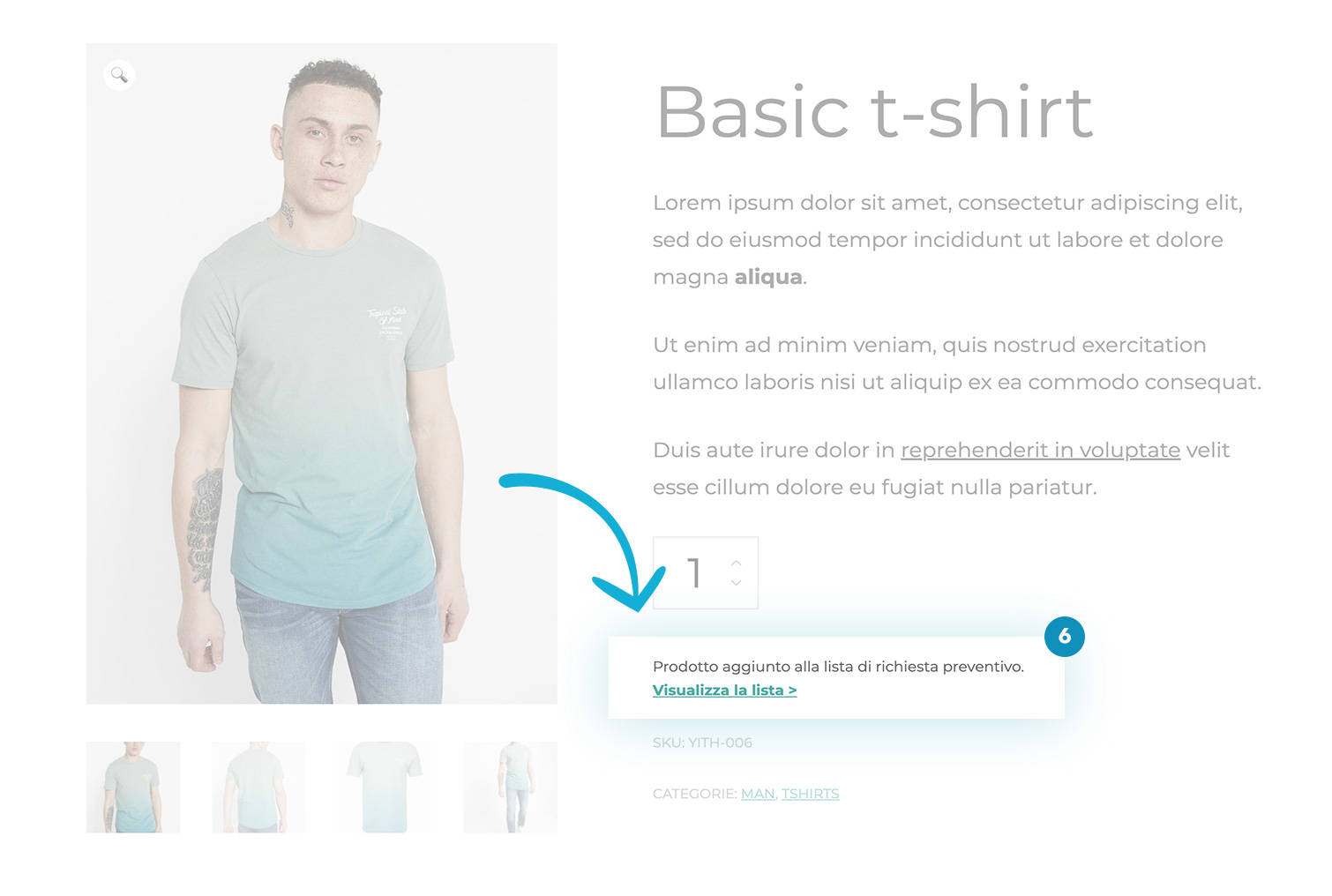
Di default la pagina della lista appare così, con lista dei prodotti a sinistra e form a destra (7).
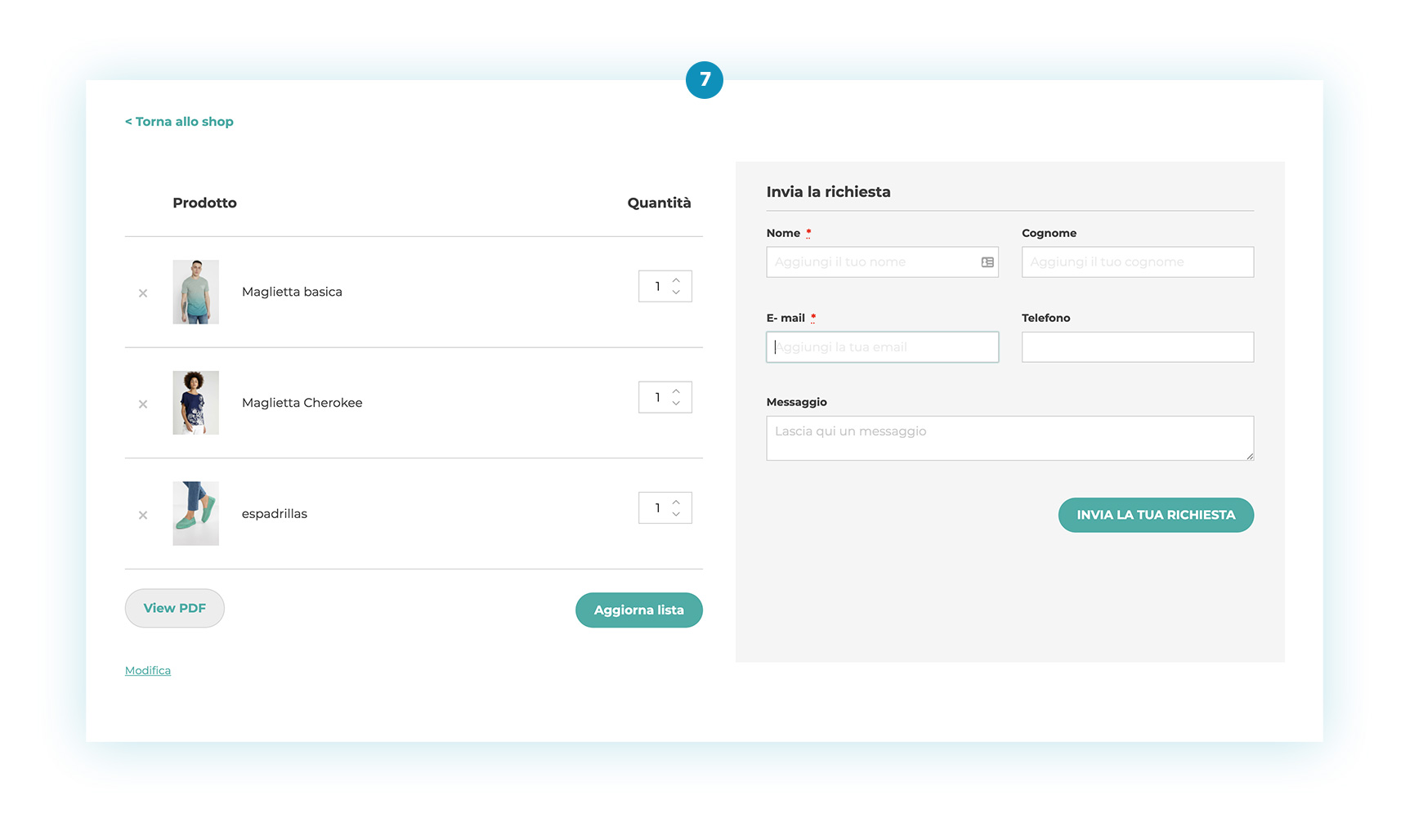
Entrambe le sezioni della pagina possono essere personalizzate tramite le opzioni della tab “Request a quote page”.
Puoi modificare il layout della pagina e scegliere se mostrare il form a destra della lista dei prodotti o sotto quest’ultima (8), personalizzare il titolo mostrato sopra il form (9), scegliere quali informazioni dei prodotti mostrare nella tabella (10) e molto altro ancora.
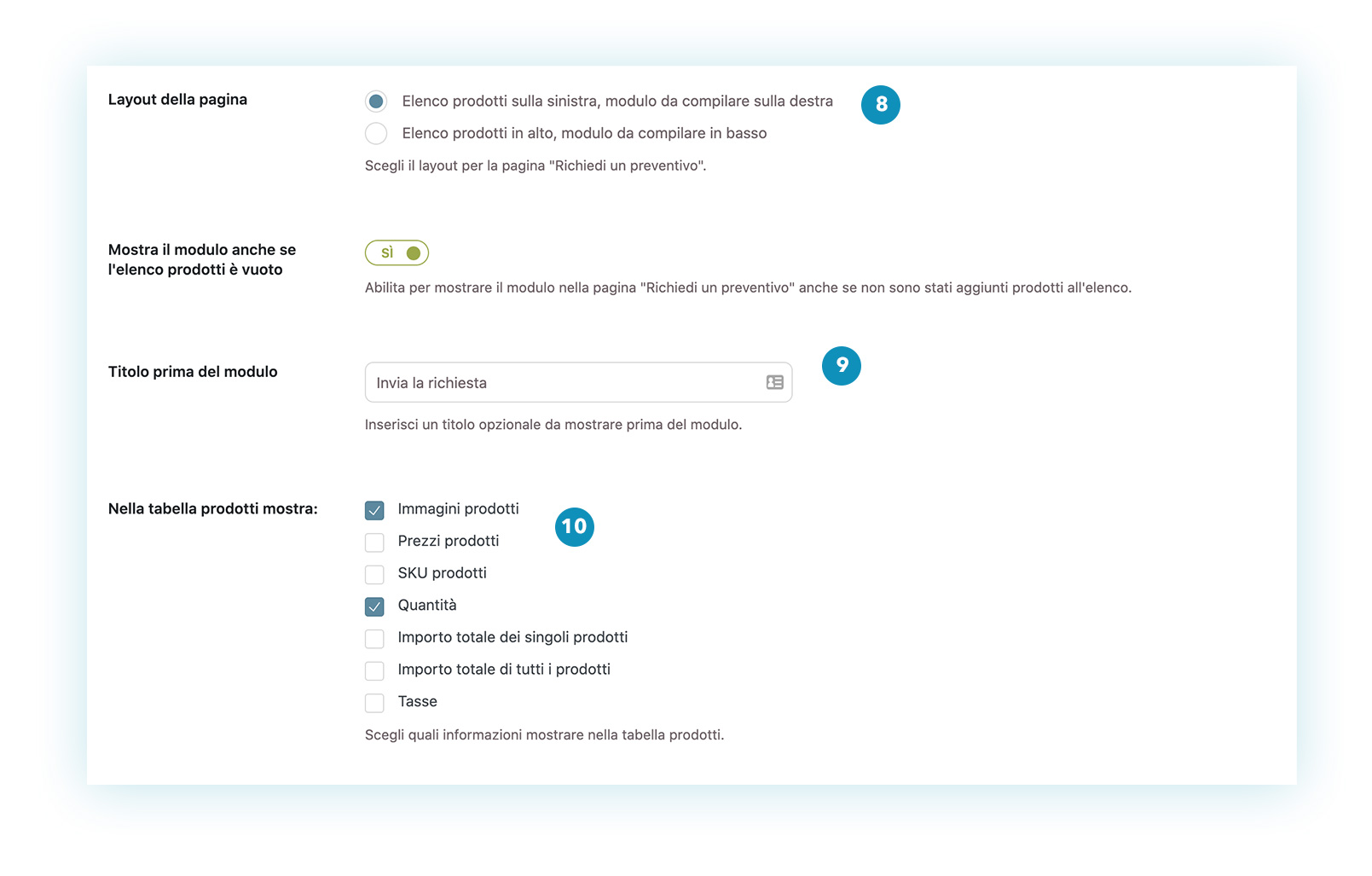
In questa sezione puoi anche scegliere cosa vedrà l’utente dopo aver inviato la richiesta (11): puoi scegliere se mostrargli un semplice testo, se reindirizzarlo a una specifica pagina di ringraziamento o se mostrargli i dettagli della richiesta inviata.
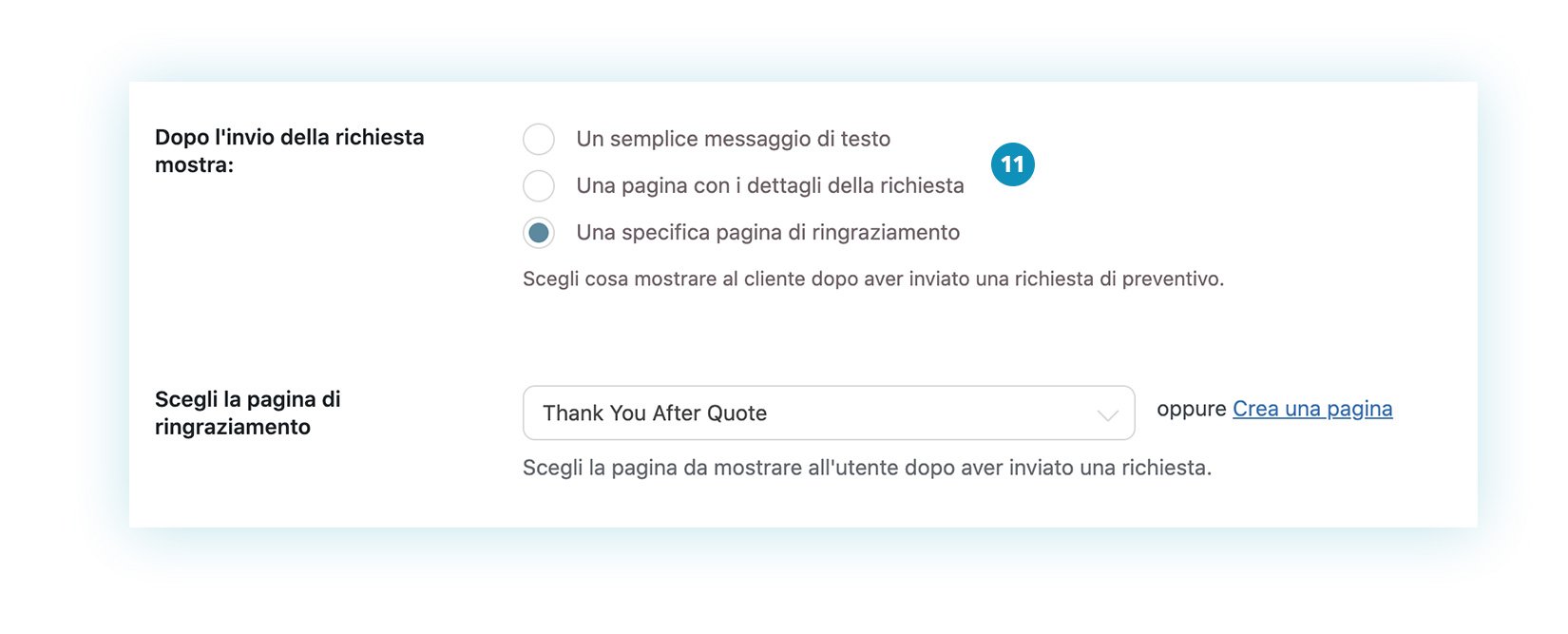
Per quanto riguarda il form, in “Opzioni Modulo” (12) puoi disabilitare o eliminare i campi predisposti nel form di default o aggiungerne di nuovi, modificare l’ordine e scegliere quali informazioni rendere obbligatorie o meno.
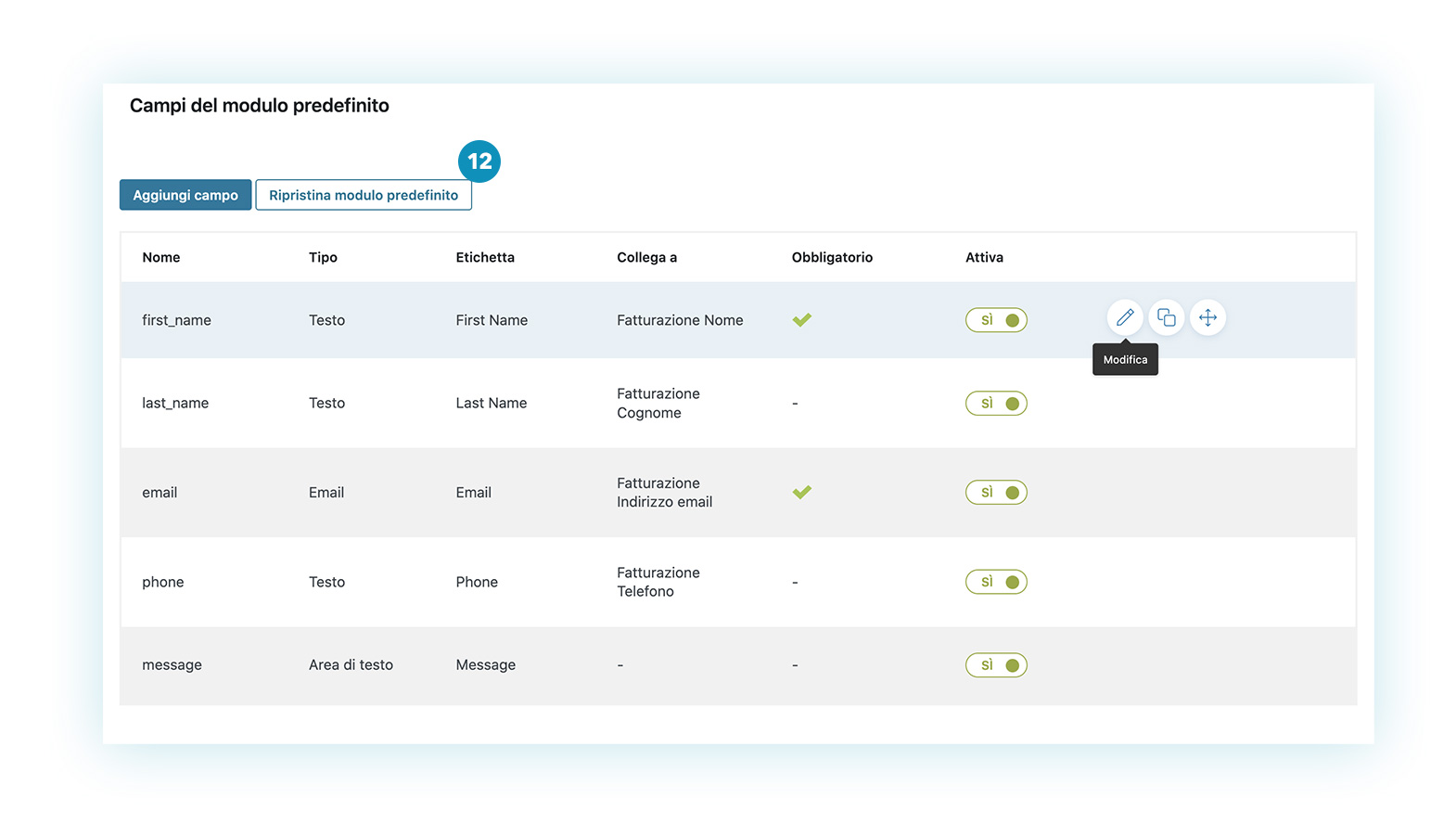
Nelle opzioni sotto la tabella del form troverai anche un’opzione per aggiungere un modulo recaptcha ed evitare così di essere preda di spam.
Crea un template personalizzato per i tuoi preventivi
YITH WooCommerce Request a Quote ti permette di inviare preventivi per email (in cui la tabella dei prodotti e i prezzi sono inseriti DENTRO il contenuto della email) o di allegare all’email (e di mostrare nella pagina account del cliente) un preventivo in formato PDF che può essere personalizzato nel layout e scaricato/stampato facilmente.
Per utilizzare preventivi in PDF devi abilitare le opzioni in “Opzioni Preventivo” > “Preventivo PDF”.
La prima opzione (13) mostra il PDF del preventivo nell’account dell’utente, la seconda opzione (14) allega il PDF alla e-mail con cui il preventivo viene inviato.
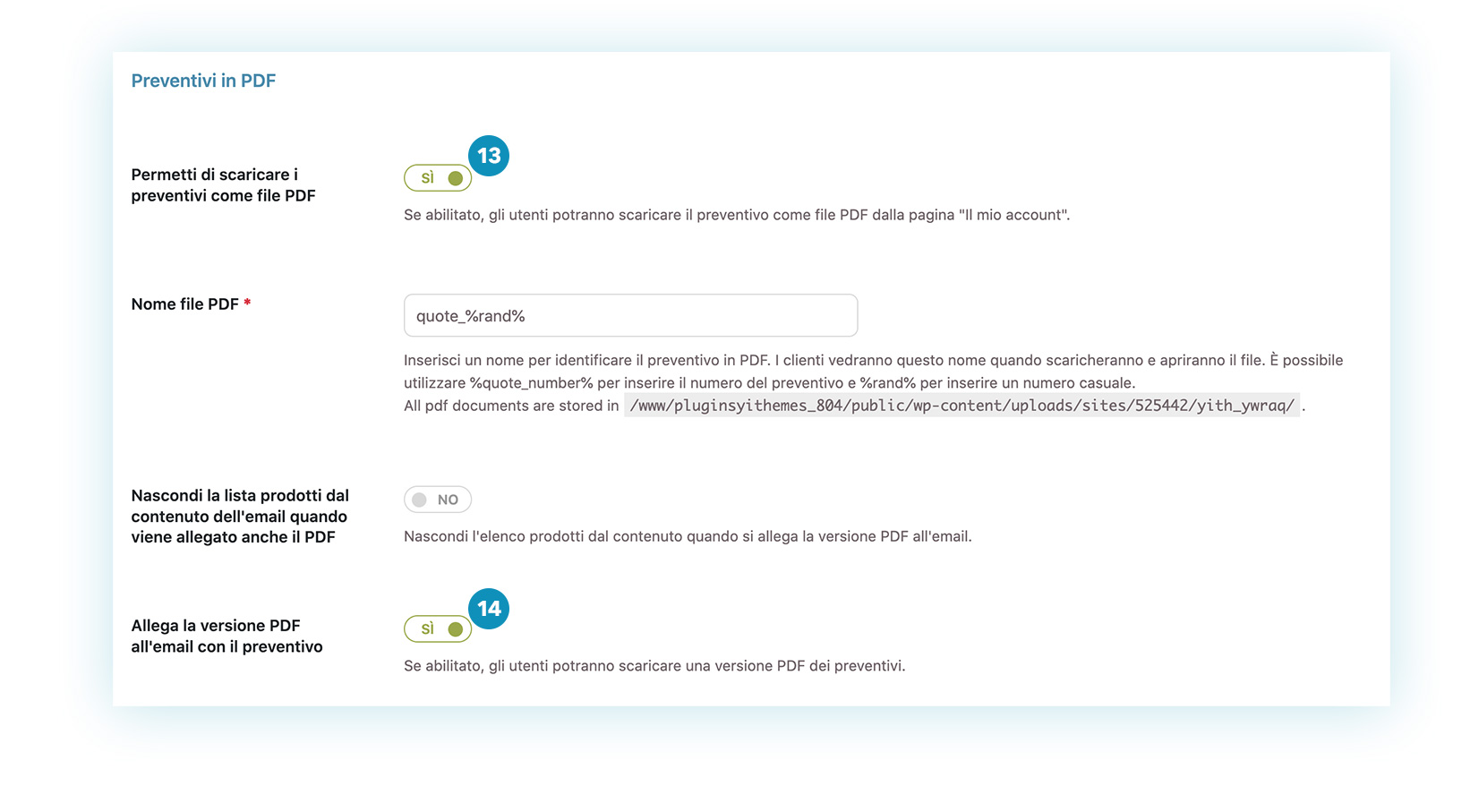
Quando invii il preventivo in PDF (o anche nel caso decidessi di stamparlo per consegnarlo a mano al tuo cliente) è fondamentale che quest’ultimo abbia un’estetica professionale, curata e che rifletta in modo positivo lo stile del tuo brand. Del resto, le statistiche dimostrano che i consumatori sono sensibili al buon design (sapevi che il 94% degli utenti non acquisterebbe in un sito che ritiene “brutto” e poco curato?) e un preventivo sciatto sarebbe un pessimo biglietto da visita.
La buona notizia è che YITH WooCommerce Request a quote è il primo e unico plugin con un builder di template di preventivi integrato: uno strumento potente con cui potrai sfruttare i blocchi di Gutenberg per creare preventivi avanzati.
Per utilizzare un template costruito con Gutenberg nella tab “Opzioni preventivo > Preventivo PDF”, nella sezione “Template PDF” (15) assicurati di avere l’opzione “Crea e scegli un template personalizzato” abilitata. Nella select sotto (16) potrai scegliere quale template utilizzare. Di default vedrai selezionato “Template semplice”, ma una volta creato il tuo template potrai utilizzare questa select per sostituire il template di base e impostare quello da te creato per le tue richieste di preventivo.
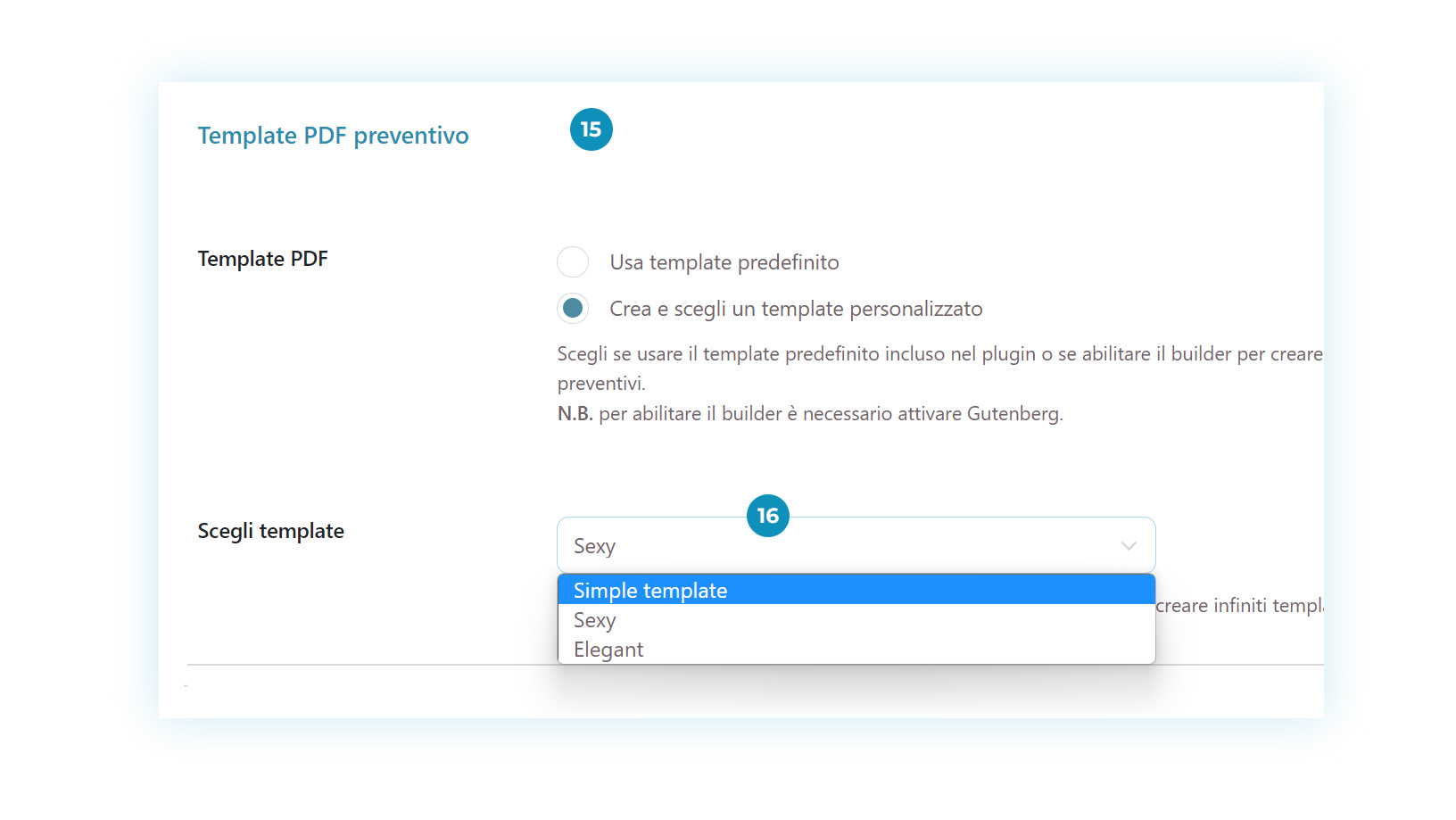
Ma come si crea un template di preventivo?
In Opzioni preventivo > Template PDF preventivo troverai una tabella con la lista dei template e un pulsante (17) per creare un nuovo template. Cliccalo per aprire il builder e cominciare l’avventura 🙂
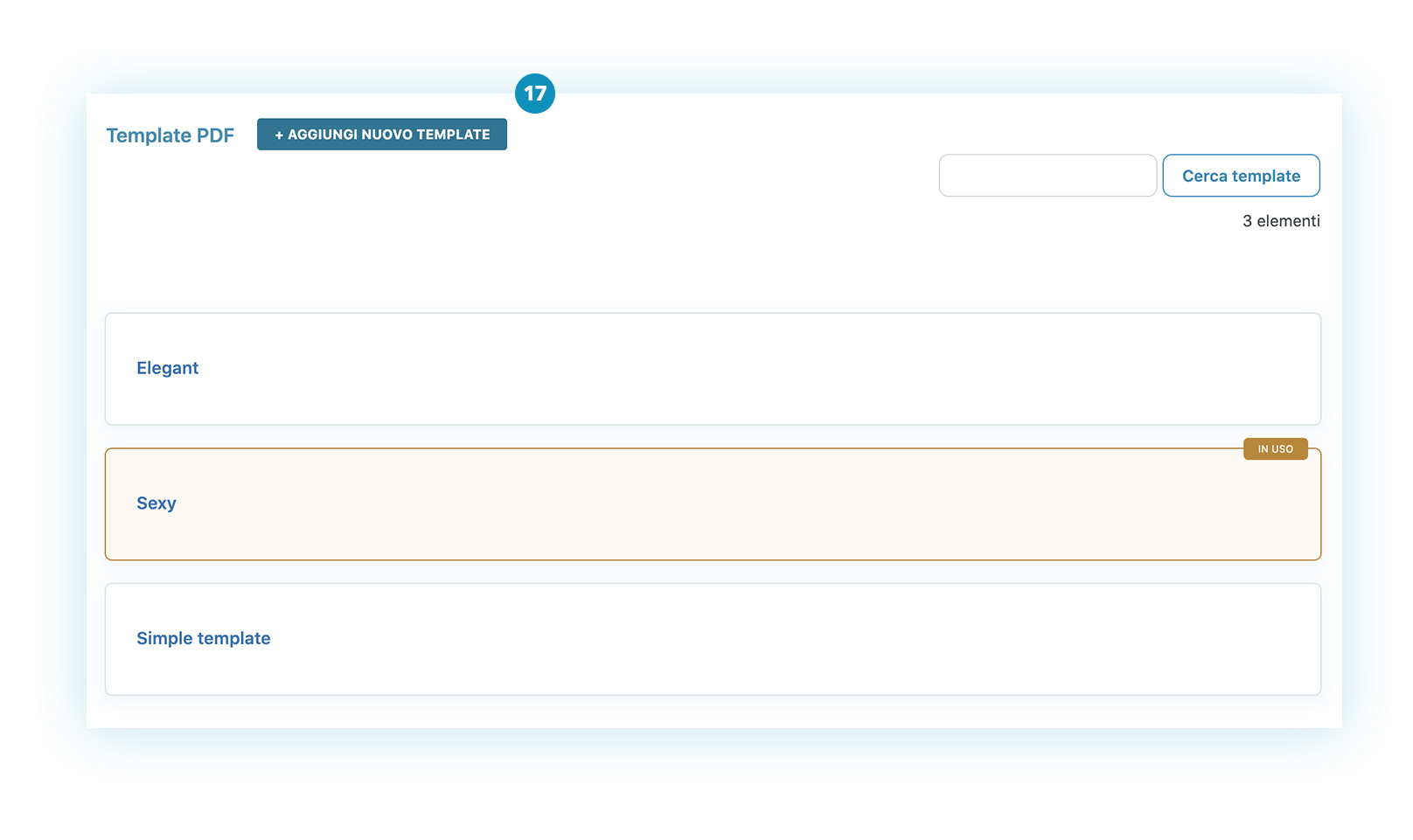
Quando apre il builder, puoi selezionare uno dei 9 template disponibili (18). Ti sembra di avere poca scelta? Non preoccuparti, presto ne aggiungeremo altri!
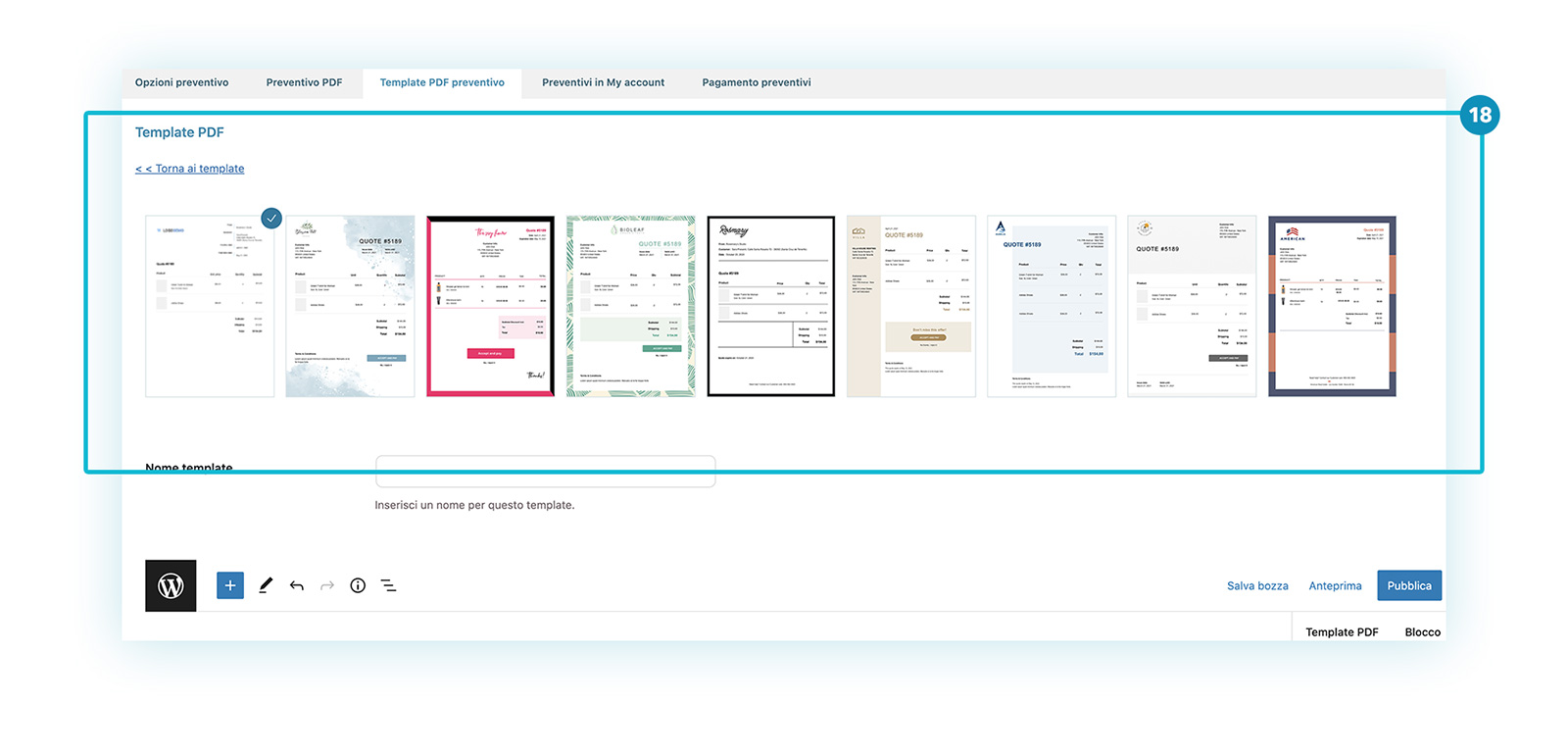
Una volta selezionato il template puoi personalizzarlo nell’area sottostante sfruttando la versatilità dei blocchi di Gutenberg.
Se clicchi sul logo puoi ad esempio sostituirlo con il logo del tuo shop (19):
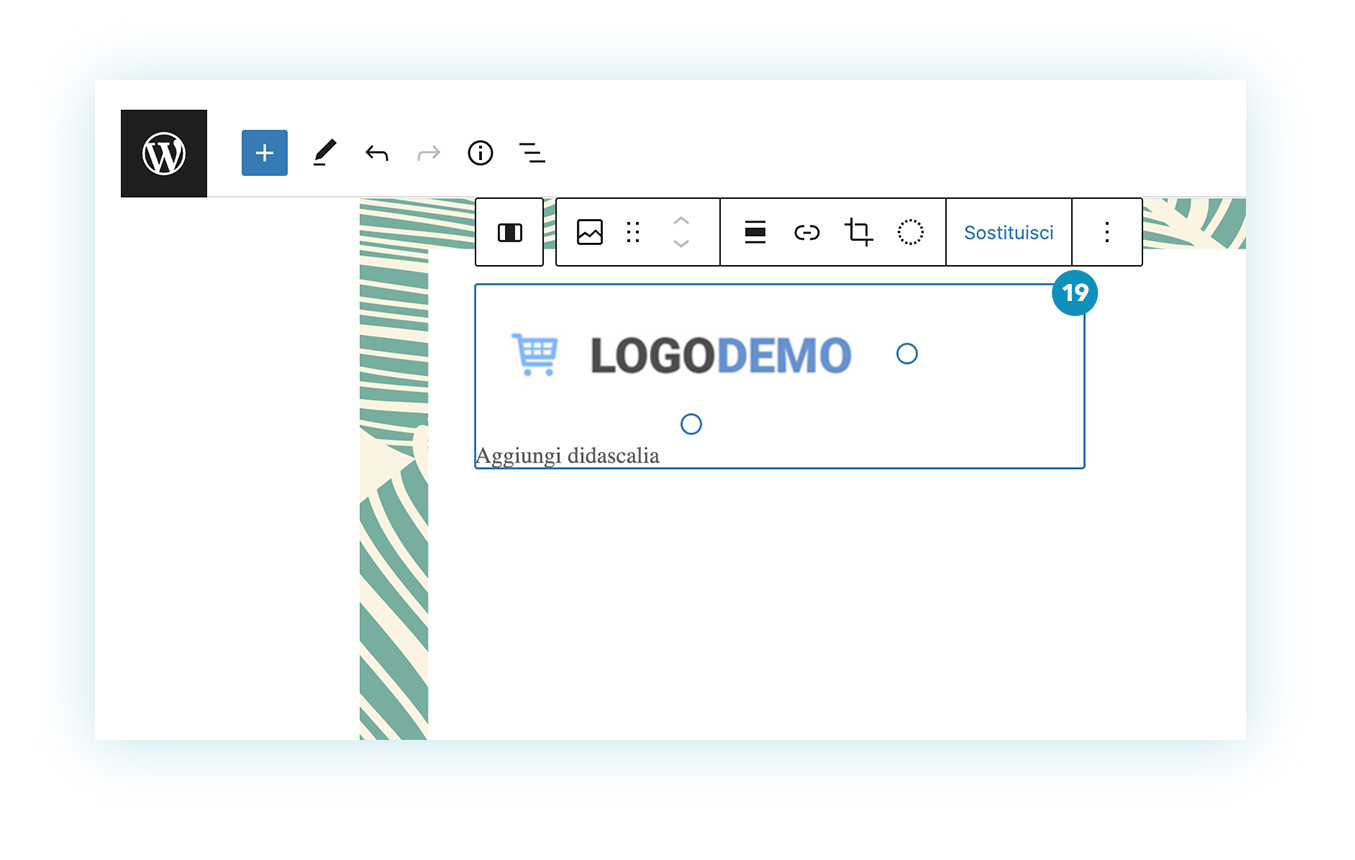
Ogni volta che clicchi su un blocco a destra troverai le opzioni relative al blocco stesso, nel caso del logo, trattandosi di un blocco immagine, puoi settare le dimensioni (20):
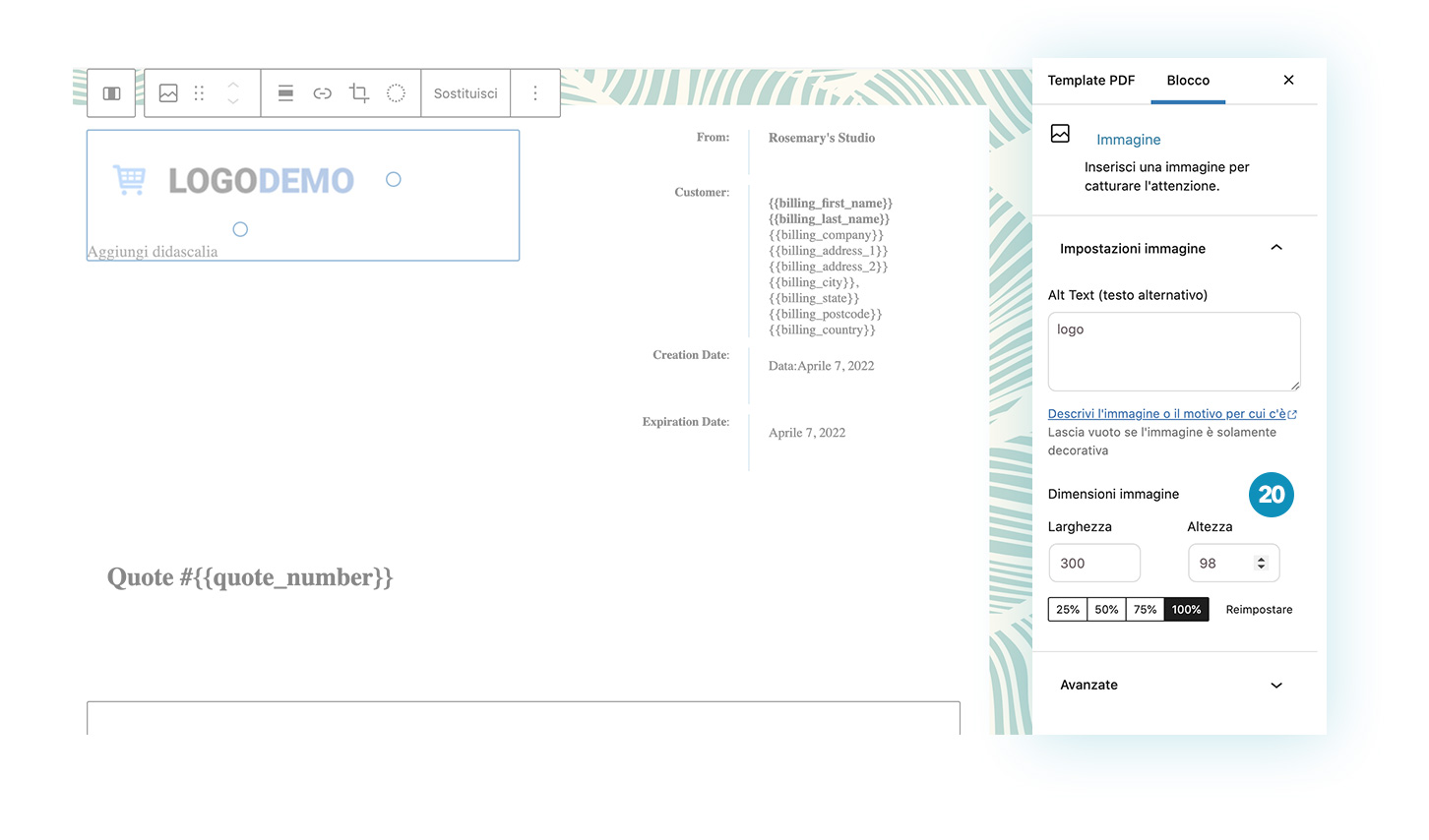
Se clicchi sulla tabella dei prodotti, ecco che a destra avrai modo di scegliere quali elementi mostrare, settare il colore dei testi e dei bordi e molto altro ancora (21).
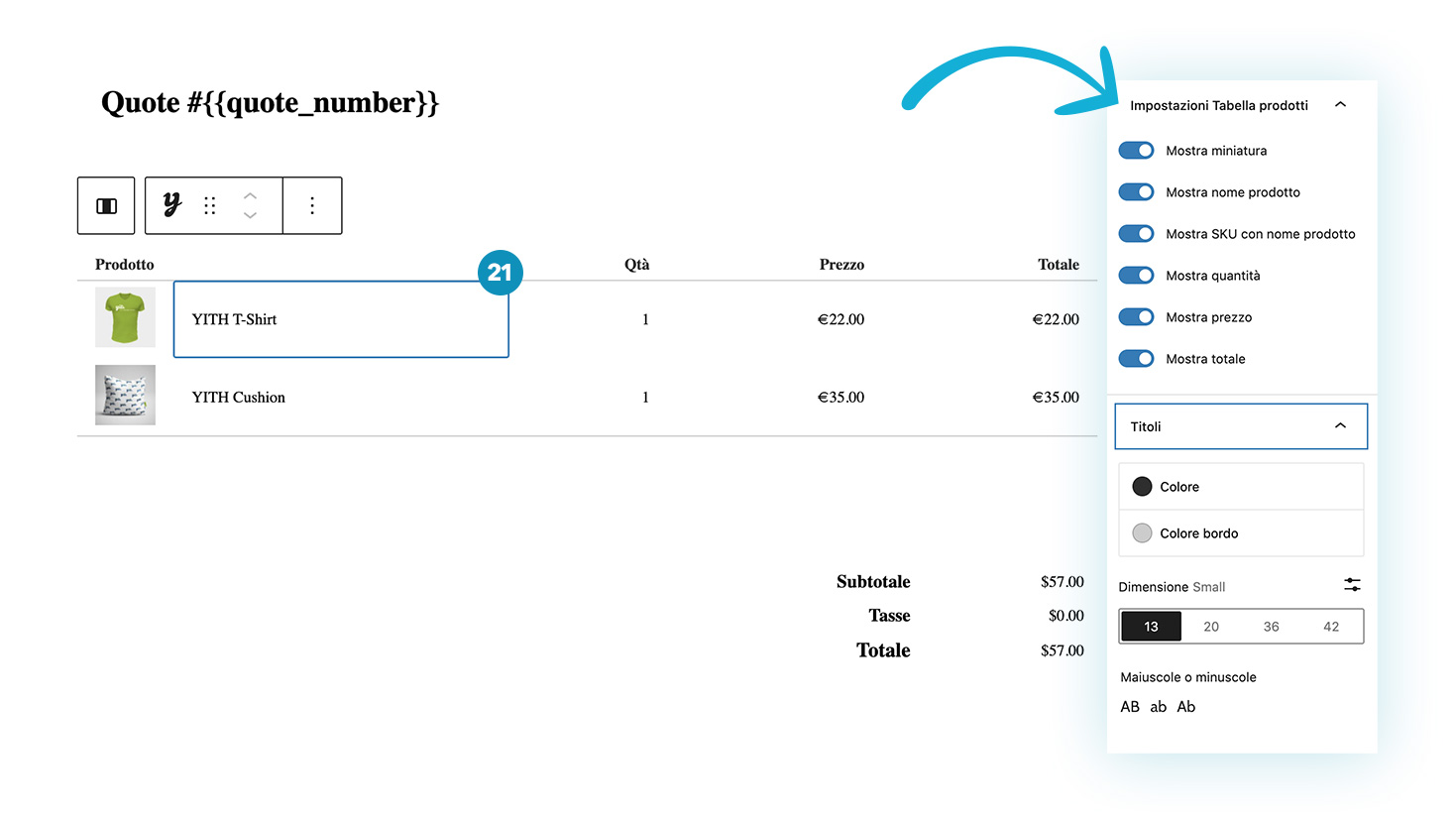
Ed ecco il risultato finale. Bello, vero?
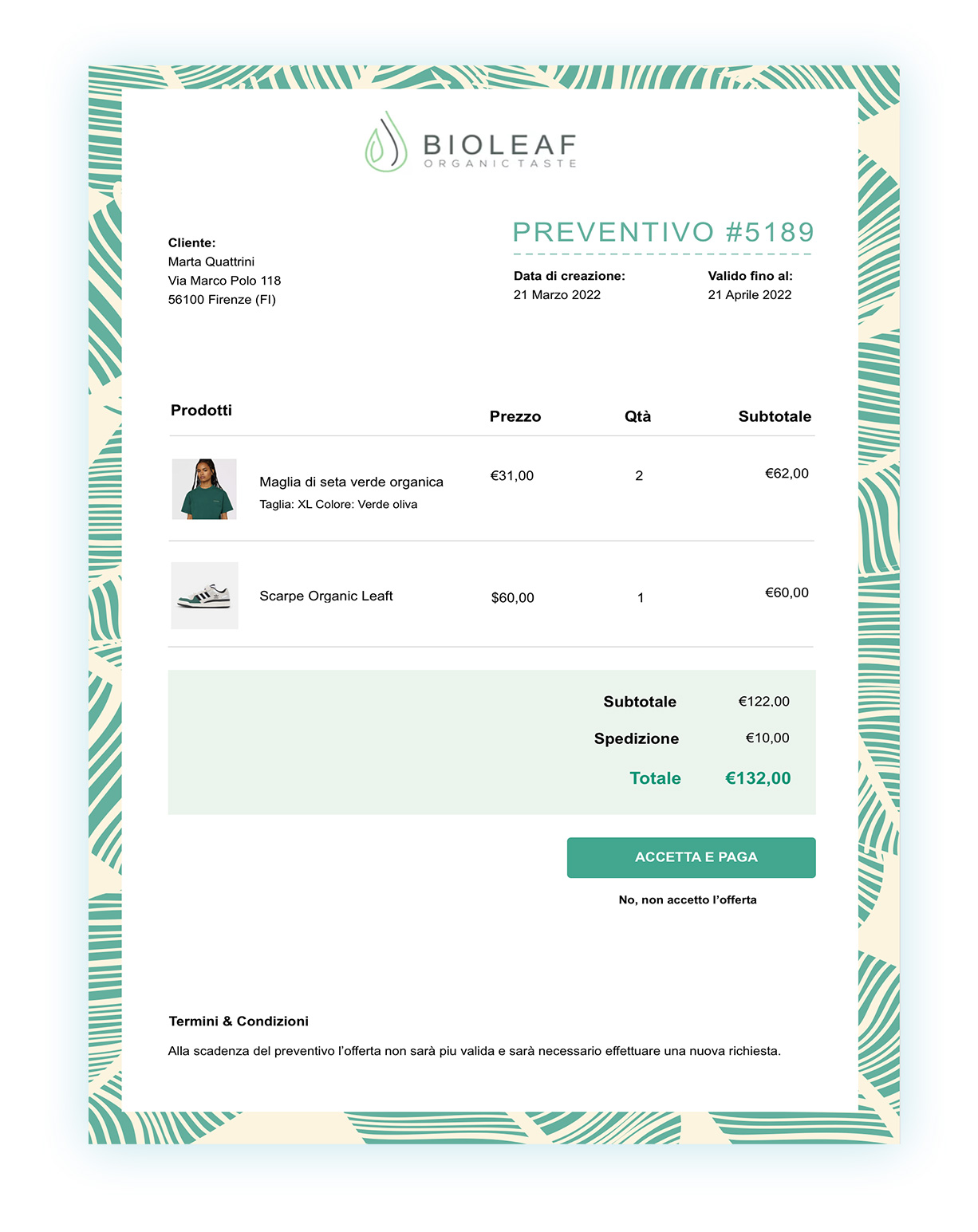
Creare il template può sembrarti ostico all’inizio, specialmente se non sei familiare con Gutenberg. Ma ti assicuriamo che una volta presa la mano, sarà bello poter creare diversi preventivi e “giocare” con le opzioni per creare preventivi “a tema” per Natale, Black Friday, ecc.
Cosa fare quando ricevi una richiesta di preventivo su WooCommerce
YITH WooCommerce Request a Quote ti permette di velocizzare e semplificare il passaggio dalla contrattazione all’ordine. Il punto di forza di questo plugin è che ogni richiesta di plugin viene registrata su WooCommerce come se fosse un ordine “in sospeso”. Una volta che il cliente avrà accettato il preventivo, la richiesta diventerà un ordine a tutti gli effetti e la gestione dello stesso sarà quella classica di WooCommerce.
Le nuove richieste di preventivo saranno quindi visibili in WooCommerce > Ordini o nella prima schermata del plugin, “Preventivi” (22).
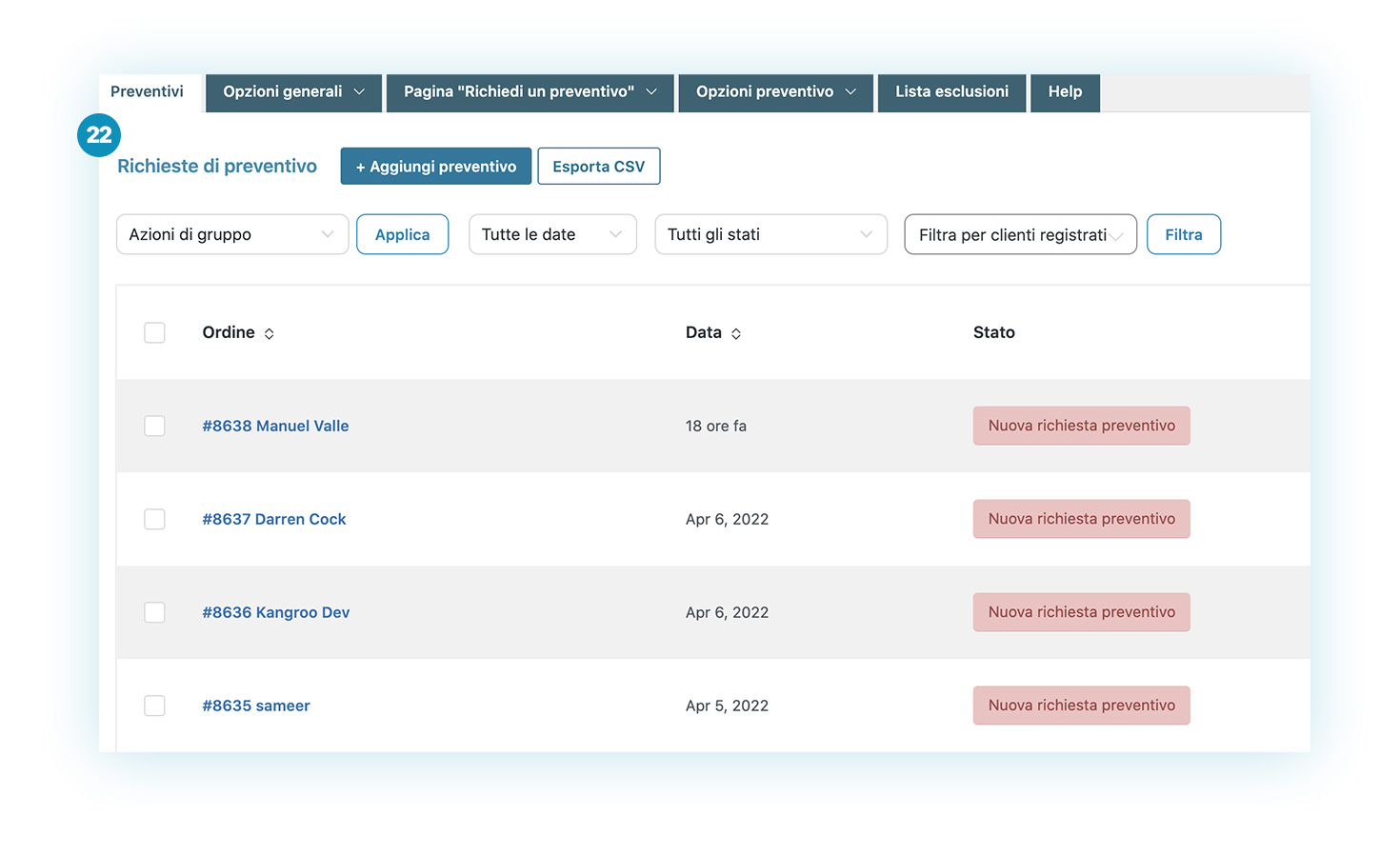
Per inviare il preventivo devi aprire l’ordine. Dentro troverai i prodotti per cui è stata fatta la richiesta, e potrai modificare i prezzi se vuoi offrire uno sconto (23).
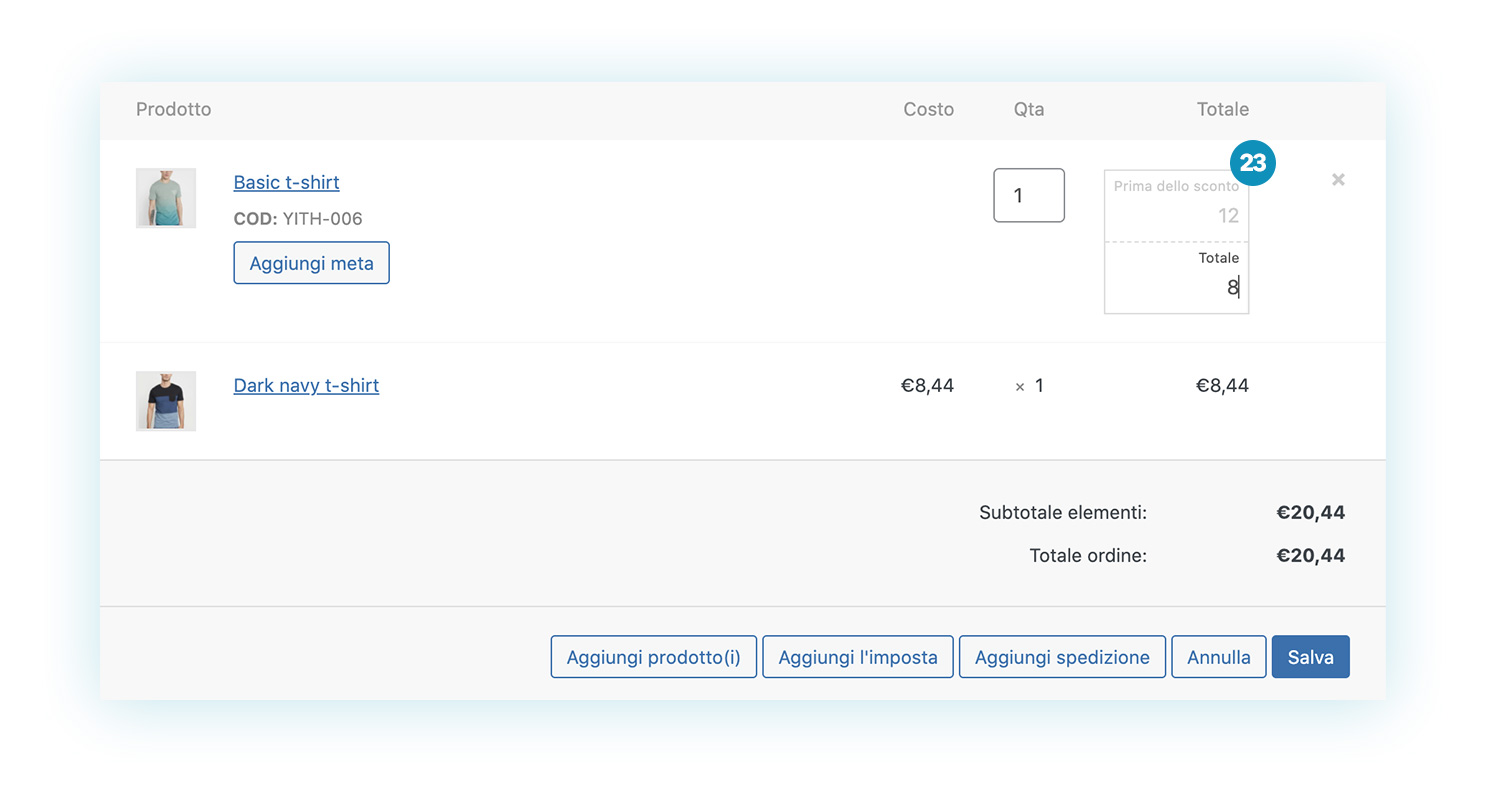
Nella sezione inferiore troverai le diverse opzioni per la gestione del preventivo:
1- I dati del cliente (quelli che ha inserito nel form di richiesta preventivo) (24)
2- Un’opzione per impostare una data di scadenza al preventivo (25). Se abiliti questa opzione apparirà un calendario in cui potrai settare la scadenza (26).
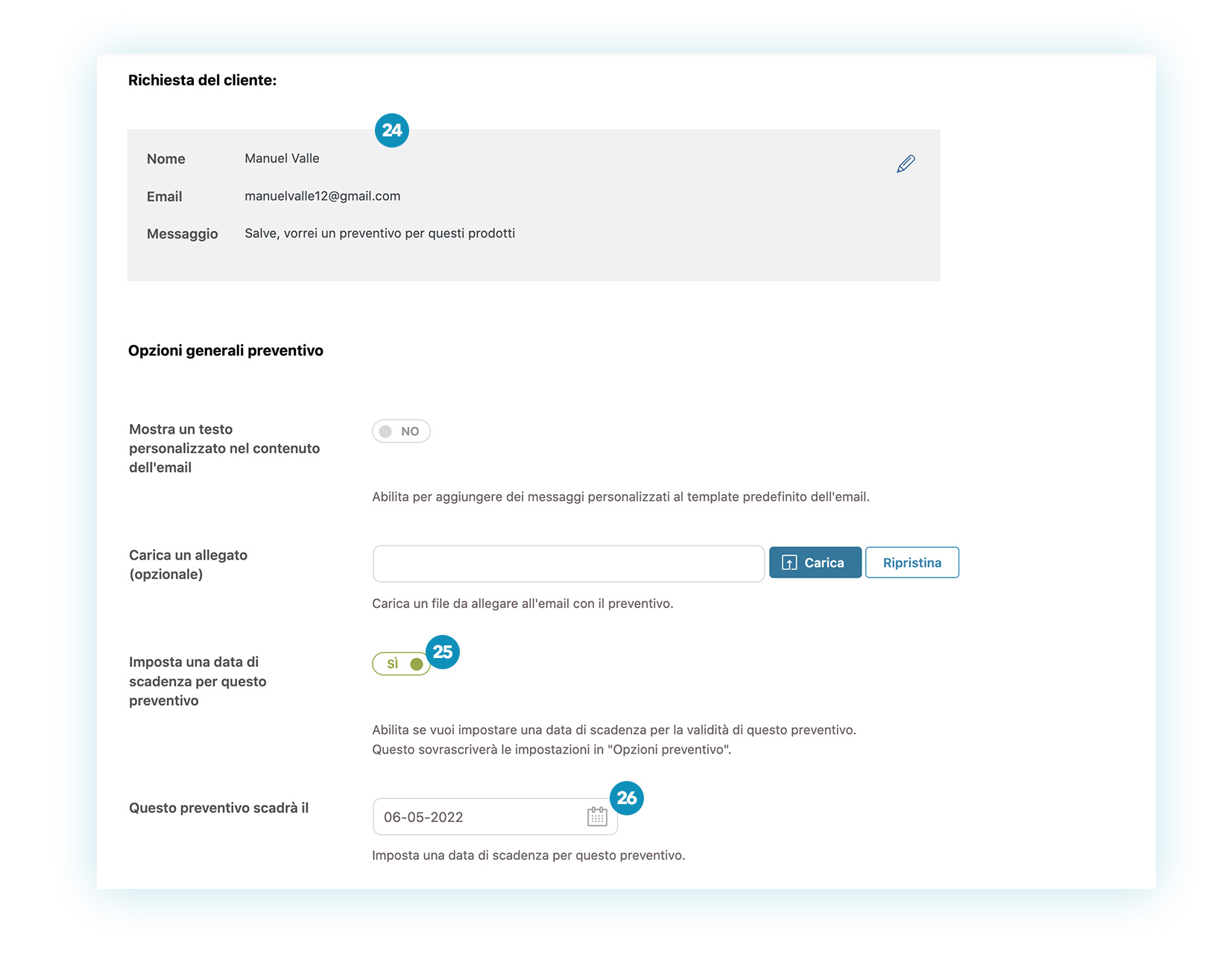
Nell’ultima sezione potrai inviarti il preventivo alla tua email o aprire una preview in PDF per dargli un’occhiata prima di girarlo al cliente. Hai configurato tutto correttamente e sei soddisfatto del risultato? Bene, è il momento di cliccare su “Invia preventivo” 🙂
Come creare un preventivo manualmente
Immagina di avere il cliente al telefono o seduto davanti a te in ufficio. Vuole un preventivo in tempo reale e tu vuoi approfittarne per concludere la vendita e battere il ferro finchè è caldo.
Se vuoi offrirgli una esperienza d’acquisto positiva ovviamente non puoi chiedergli di entrare sul tuo sito, aggiungere i prodotti alla lista e compilare il form: ti servirà un processo più fluido e che tu possa gestire autonomamente.
Nella tab “Preventivi” troverai un pulsante “Aggiungi preventivo” (27) che ti permette di creare un preventivo manualmente.
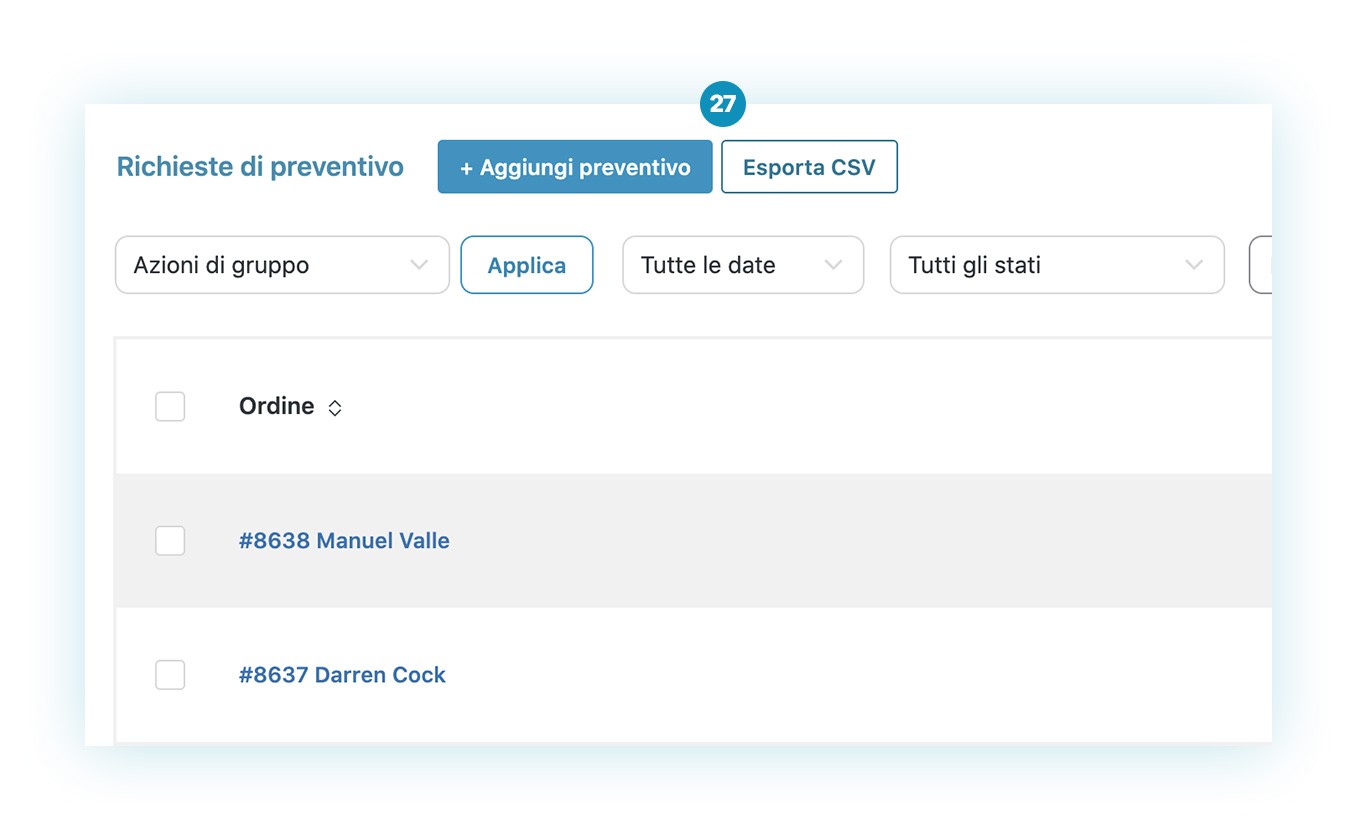
La procedura di creazione manuale del preventivo è del tutto speculare a quella di creazione di un ordine: selezioni il cliente, aggiungi i prodotti (con relativi prezzi e quantità), configuri le opzioni come faresti per una richiesta di preventivo ricevuta tramite il sito e una volta visualizzata una preview in PDF potrai stamparla e consegnarla al tuo cliente (o, se preferisci, inviargliela per email).
A seconda dell’esito dell’incontro ricorda di cambiare manualmente lo status della richiesta in “Preventivo accettato” o in “Ordine completato” se il cliente oltre ad accettare il preventivo effettua anche il pagamento 🙂
Nessuna notizia dal tuo cliente? Ecco cosa puoi fare
Inviare un preventivo è una cosa ma concludere la vendita è tutta un’altra storia.
Non ti crucciare se, una volta inviato il preventivo al tuo cliente, questo non si fa più vivo. Non è detto che il tuo cliente sia scappato a gambe levate e che si tratti di una vendita persa, è più probabile che stia ancora valutando l’offerta o che sia troppo occupato per formalizzare l’acquisto.
Ricordati che, per ottenere un buon feedback dopo l’invio del preventivo, puoi sfruttare qualche piccolo trucco di neuromarketing:
- Aggiungi sempre un piccolo sconto al prezzo del prodotto: l’offerta risulterà più interessante;
- Aggiungi sempre una data di scadenza entro cui l’offerta non sarà disponibile: il principio di emergenza può dare ottimi risultati e il tuo cliente dovrà sbrigarsi ad accettare il preventivo se non vuole rischiare di perdere lo sconto e di dover pagare i prodotti a prezzo pieno. Nella maggior parte dei casi la scadenza corretta è di 15 giorni (una scadenza troppo immediata potrebbe mettere in difficoltà il cliente, e una troppo ritardata potrebbe spingerlo a rimandare il pagamento e far scemare l’interesse), ma questo dipenderà anche dall’importo da pagare e dal quantitativo di prodotti in preventivo;
- Invia una e-mail di “follow up” due o tre giorni dopo l’invio del preventivo: il cliente è preso dal suo tran tran quotidiano e ricordargli il preventivo può riportarlo in carreggiata e spingerlo a prendere una decisione. Secondo le statistiche del Marketing Insider Group, questo tipo di e-mail può raggiungere una percentuale di apertura del 46% e un tasso di conversione del 5%: sono numeri che fanno ben sperare!
- Invia una e-mail per avvisare il cliente che il preventivo sta per scadere: se la mail di follow up non è andata a buon fine, invia una seconda e-mail per informare il cliente che il preventivo a breve non sarà più valido e che rischia di perdere l’offerta. Il principio di emergenza è uno dei più potenti e solitamente, se il cliente è davvero interessato al prodotto o al servizio, in questa fase sarà più vulnerabile e predisposto ad accettare l’offerta.
Entrambi le email possono essere abilitate e personalizzate in WooCommerce > Impostazioni > Email (28). Per ogni email potrai scegliere quando mandarle e personalizzare oggetto della email, testo e molto altro ancora.
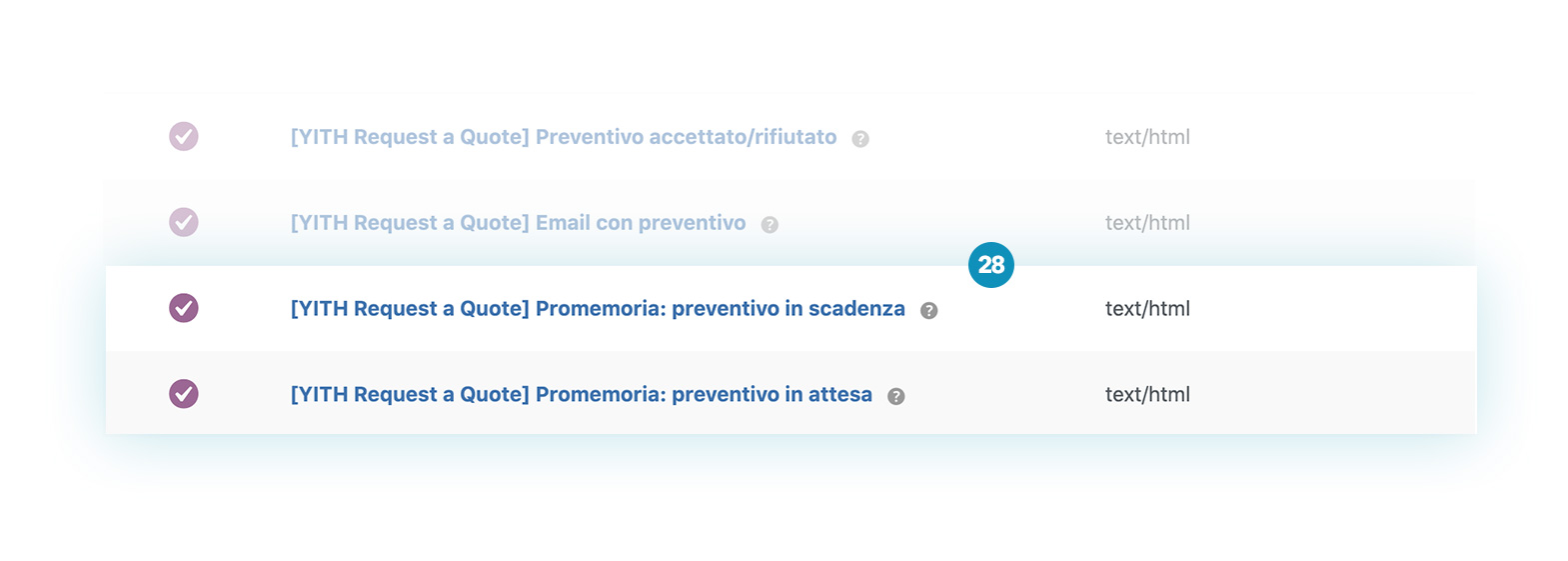
Cosa succede quando il cliente accetta un preventivo
Una volta che il cliente accetta il preventivo (attraverso l’apposito pulsante “accetta” che trova nella e-mail, nel pdf o nel preventivo inserito nella sua area riservata) verrà reindirizzato al pagamento dello stesso.
Una volta effettuato il pagamento, il plugin convertirà automaticamente il preventivo in ordine vero e proprio, con stato “Completato”.
Conclusioni
La gestione del preventivo in uno shop basato su WooCommerce, dalla fase di contrattazione alla gestione dell’ordine, non è mai stata così semplice ed efficace. YITH WooCommerce Request a Quote è da sempre il nostro plugin best seller, proprio perché talmente versatile e ricco di funzionalità da adattarsi completamente a qualsiasi esigenza e caso d’uso.
Ti invitiamo a provare la nostra Live Demo per testare con mano le diverse opzioni disponibili e, se hai qualche dubbio, contattaci o lascia un commento a quest’articolo: saremo ben lieti di aiutarti 🙂
Dai un’occhiata a: